群晖NAS同步阿里云盘,亲妈级保姆教程,2022年8月4日亲测有效
精选评测好文
没用nas之前照片是保存到本地电脑硬盘上的。有100多G的视频与照片。2019年。发现很多照片只显示一半或直接无法打开。导致少了很多美好回忆。所以组了个群晖6。群晖6有一点不太好。相册不支持HEIC格式(占空间少。现在很多手机相机都支持这种格式)。到群晖发布了群晖7。相册支持了HEIC格式。马上升级到群晖7.01。毕竟不是白群晖。怕里面的照片那天一不小心有没了。所以想在网盘上做个备份。在网上百度了一下。查询了6、7个小时。只在网上找到大致这二种方法。如下:
方法一、Docker
NAS存储
安装“ZX5253/webdav-aliyundriver ” 。这个方法也是网上最多的。现在直接找不到这个。可能开发者已经停止开发了。我测试的“zx5253-webdav-teambition”。也还是不行方法二、Docker
NAS存储
安装“messense/aliyundrive-webdav”。应该是方法一失效后。才有的方法二。方法二现在也不行了。至少我这是不行(这二种方法。现在还能正常用的举个手)。都是无限重启中。见下图。
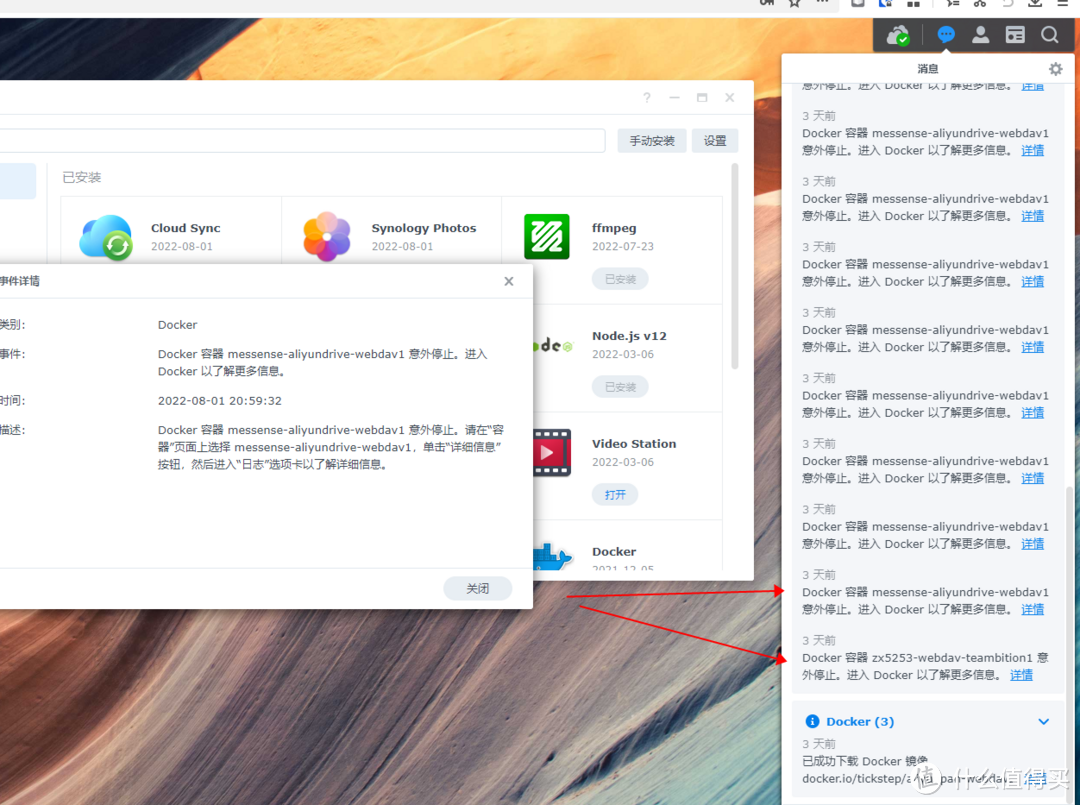 二种方法。都是服务无限重启
二种方法。都是服务无限重启
在Docker上。试了好多与阿里云盘相关的镜像。最终发现了下面这个镜像可以正常使用。为了方便大家。把这个使用方法总结了一下。因为大家很多与我一样。都是不太懂的人。我就按照大致方法一步步走一遍(
NAS存储
很多都是网上找来的方法)。NAS存储
安装过或会的请跳过对应步骤。有不对的地方。请大神指教一下运行环境
群晖DS918+
DSM7.01
一、查找要同步的阿里云盘的token(已知的请跳过)
1、浏览器(我用的是360极速浏览器)打开 https://www.aliyundrive.com/drive/ 。扫码或短信登录
2、登录成功后。按F12打开开发者工具。点击Application。点击Local Storage。点击 Local Storage下的 https://www.aliyundrive.com/。点击右边的token。此时可以看到里面的数据。其中就有refresh_token。把其值复制出来即可。(格式为小写字母和数字。不要复制双引号。例如我的是:6a1d..........................................................)
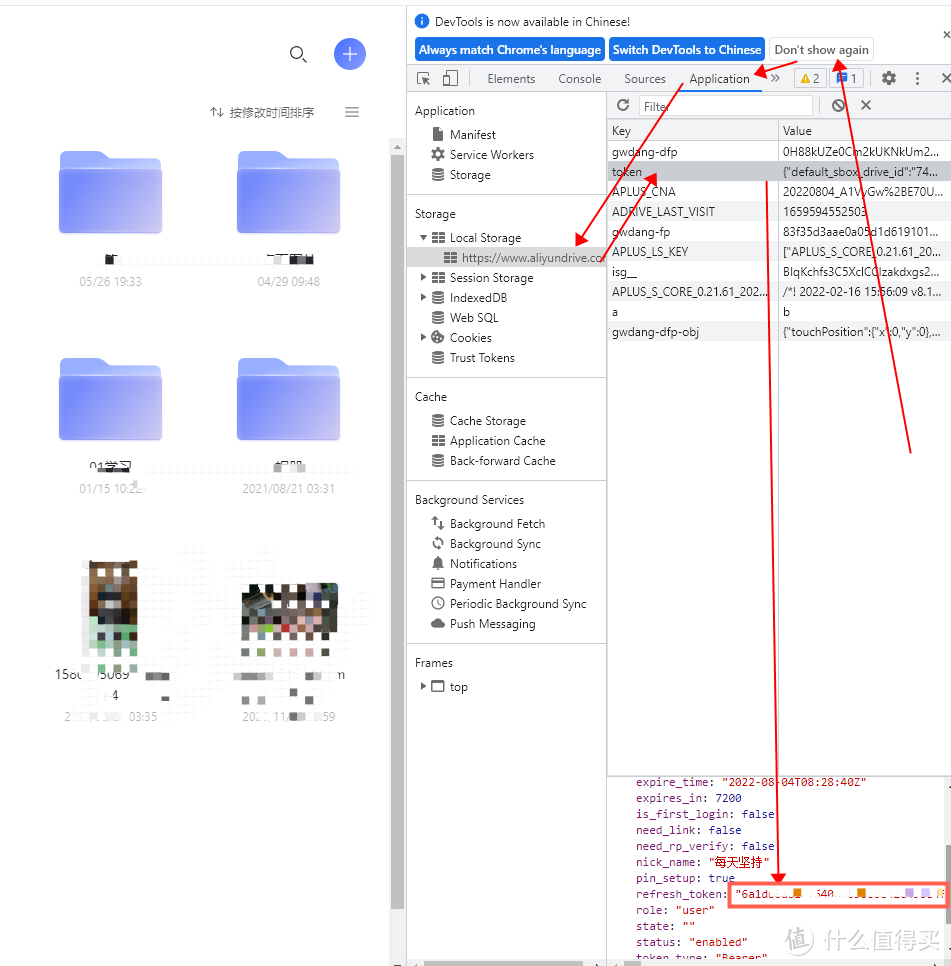 千万别复制错错
千万别复制错错
二、群晖内套件中心下载NAS存储
安装“Docker”与“cloud sync” (已NAS存储
安装的请跳过)
1、Docker NAS存储
安装
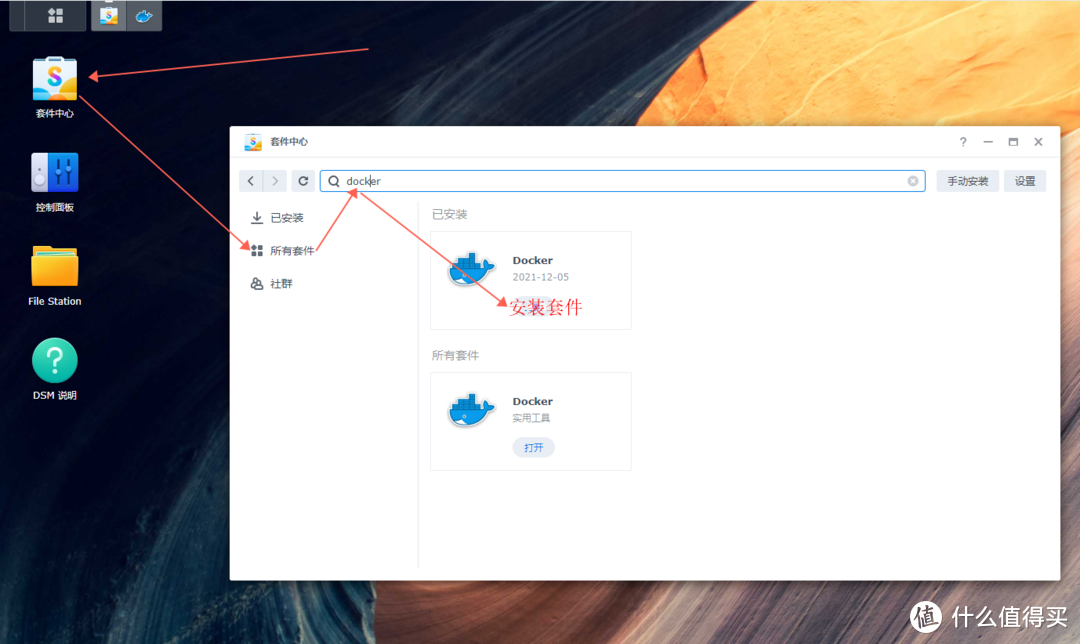
NAS存储
安装就是啦2、cloud syncNAS存储
安装
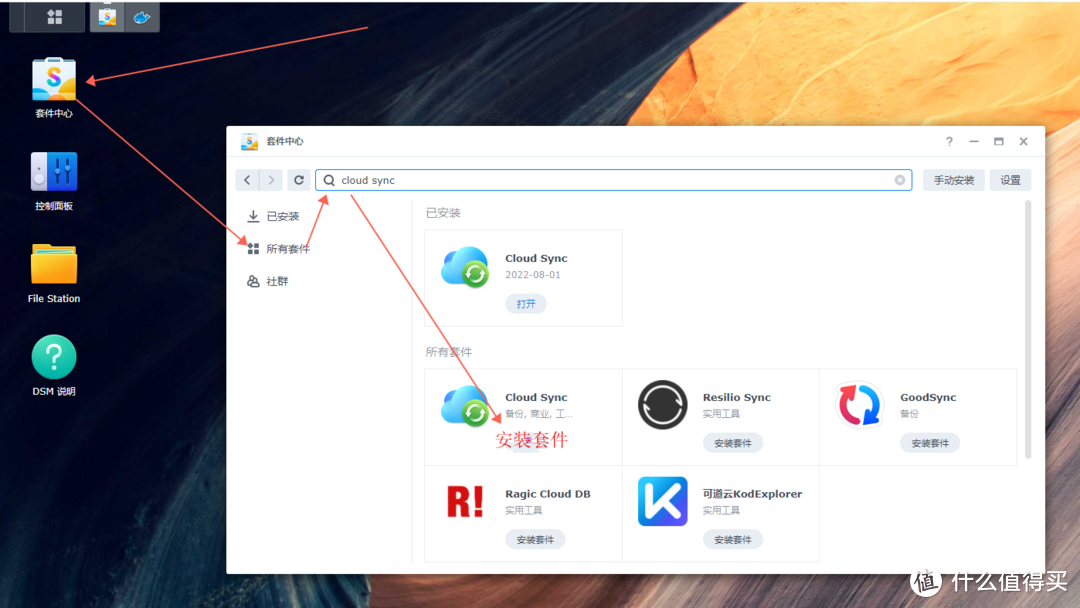
NAS存储
安装就是啦三、Docker具体设置
1、打开Docker -->注册表 -->搜索“tickstep/aliyunpan-webdav"进行下载(如下载比较慢。可进行镜像加速)
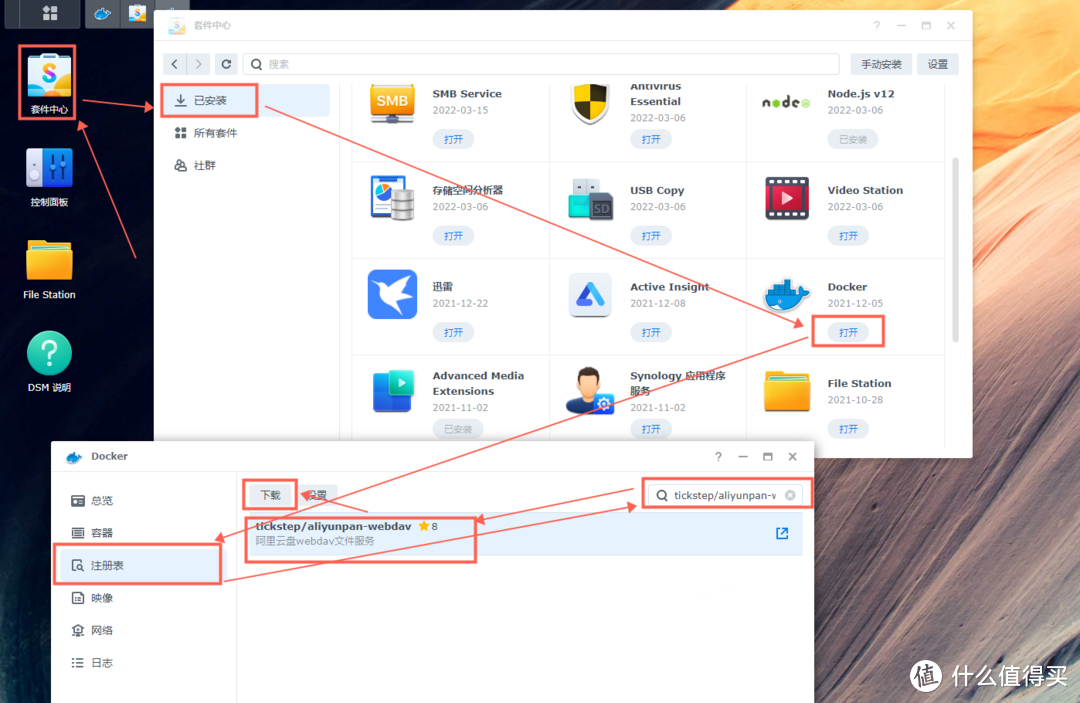 不要选错
不要选错
解决Docker下载太慢或者卡死的办法(已下载或不需要的请跳过)
①、登录阿里云( https://account.aliyun.com/login/login.htm?oauth_callback=https%3A%2F%2Fcr.console.aliyun.com%2Fcn-hangzhou%2Finstances%2Fmirrors&lang=zh )。找到镜像加速器。复制加速器地址。如下图所示:
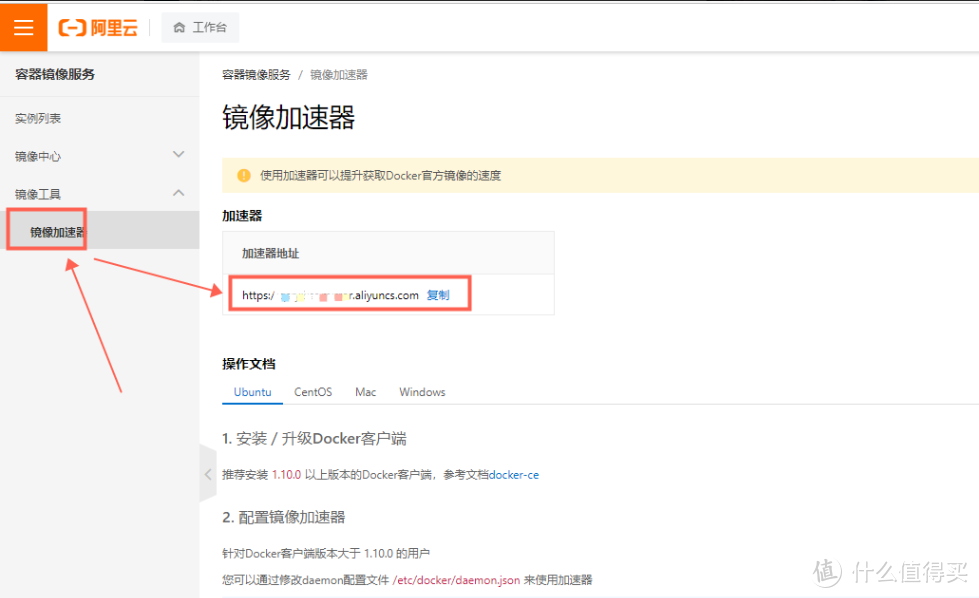 一定要复制
一定要复制
②打开Docker 。按下图操作(①的加速器地址复制到“注册表镜像URL”里面)
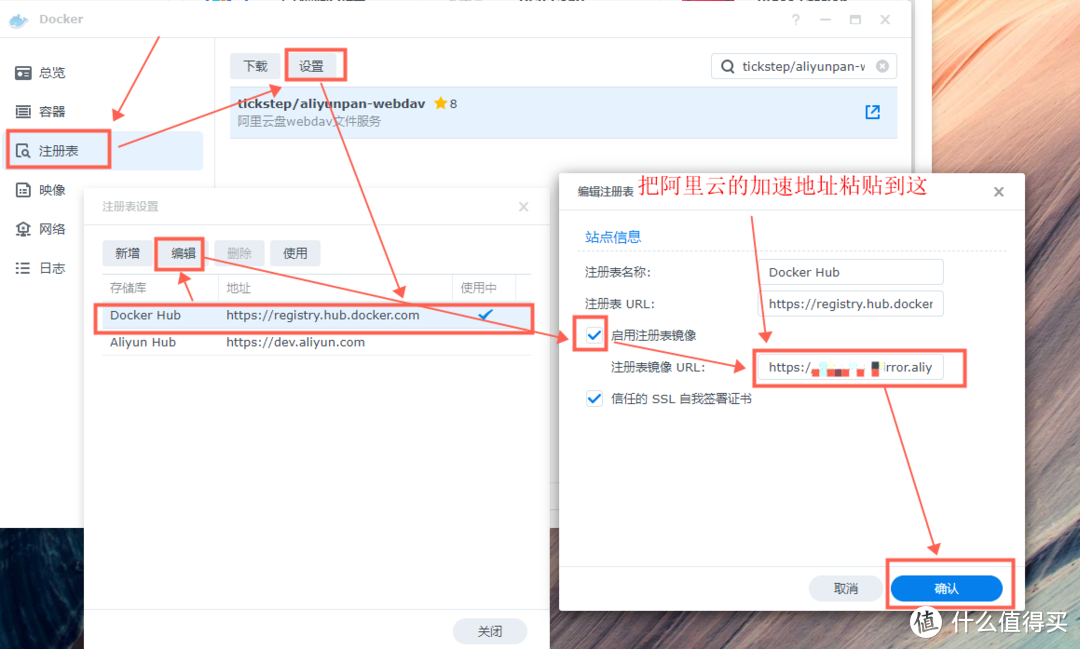 一定要粘贴到这
一定要粘贴到这
2、映像设置
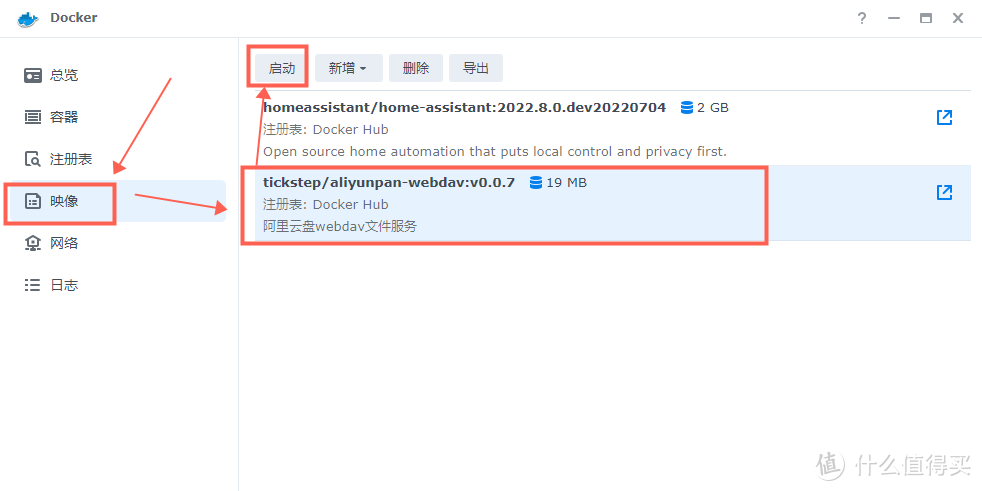 一定要选启动或双击也可以
一定要选启动或双击也可以
3、高级设置
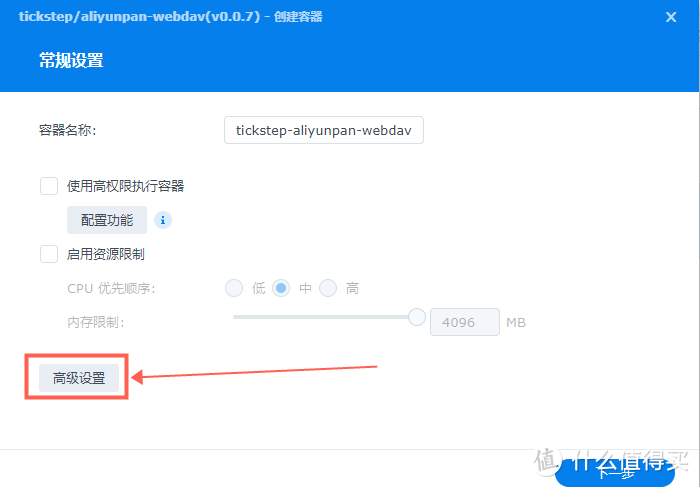 点
点
4、设置“启用自动重新启动”
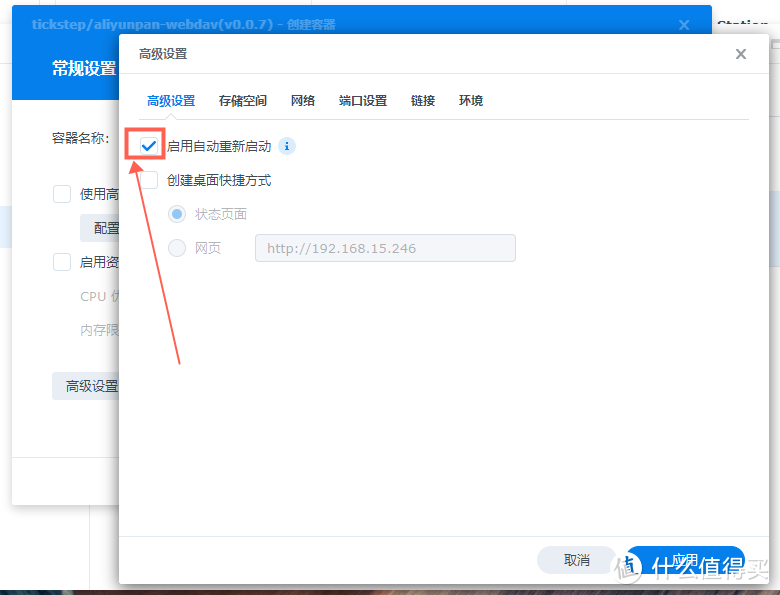 一定要选
一定要选
5、存储设置1
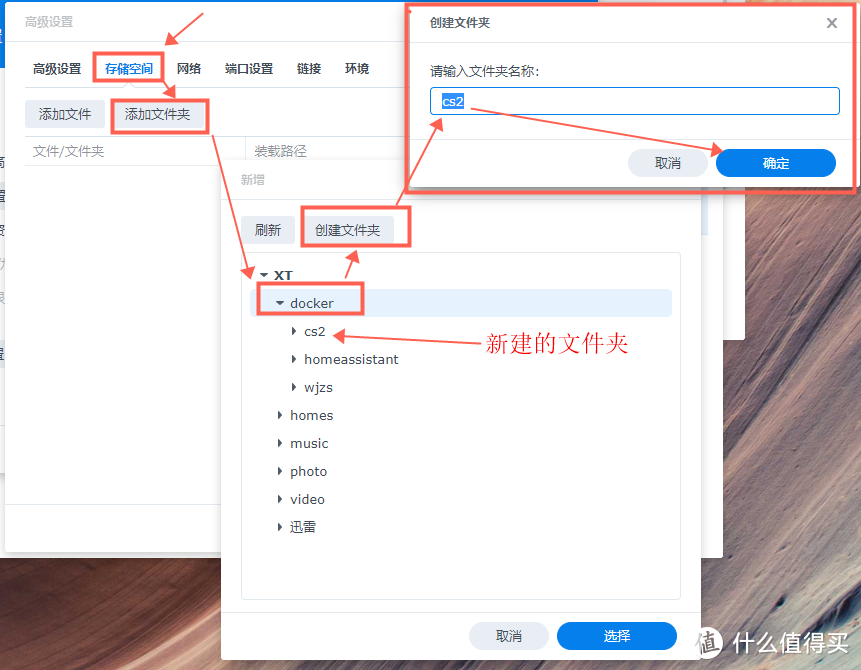
6、存储设置2
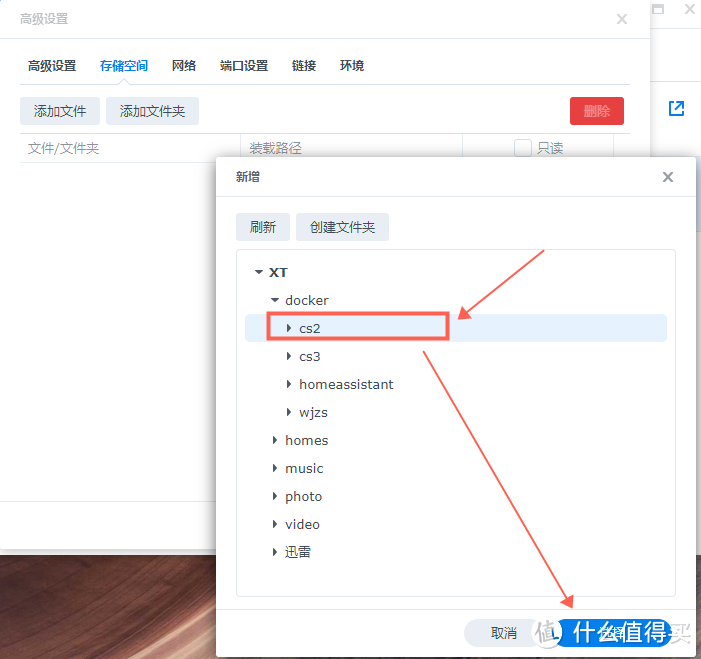
7、存储设置3
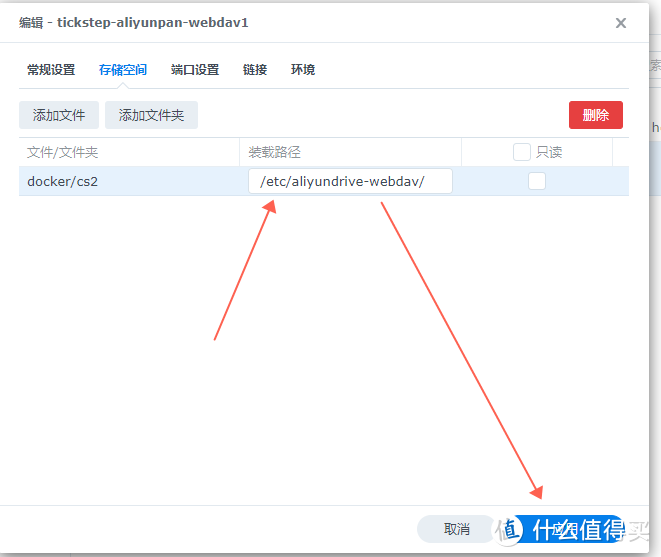 装载路径填写“ /etc/aliyundrive-webdav/ ”。千万不要写错;
装载路径填写“ /etc/aliyundrive-webdav/ ”。千万不要写错;
8、端口设置。
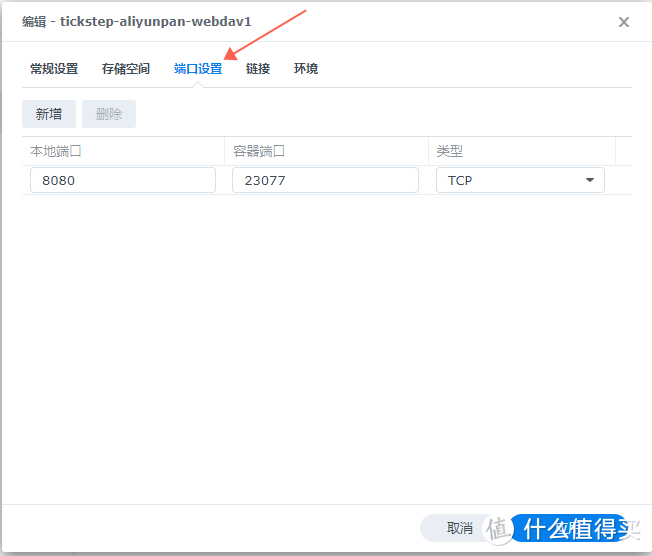 “本地端口”建议自己填写个自己容易记并没有使用的(如端口已使用。会有提示)。“容器端口”我没动。这二个端口都可以自定义。看个人喜好。
“本地端口”建议自己填写个自己容易记并没有使用的(如端口已使用。会有提示)。“容器端口”我没动。这二个端口都可以自定义。看个人喜好。
9、环境设置
这个是超级爽的。里面所有的参数都是自动生成好的。只需要把“阿里云盘的token”粘贴到下面ALIYUNPAN_REFRESH_TOKEN的值里面即可(下图打码处)。“ALIYUNPAN_AUTH_USER ”与“ALIYUNPAN_AUTH_PASSWORD” 的值要记着。这个是后面链接时要用到的用户名与密码。也可以自己修改值;
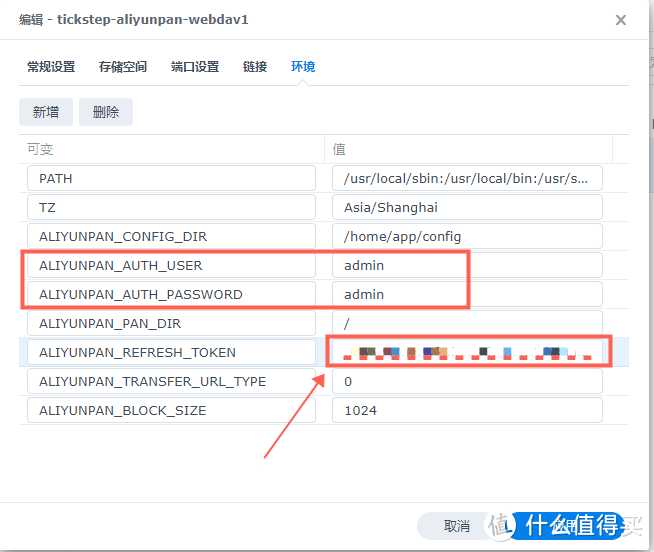 完成
完成
四、cloud sync 具体设置
1、打开“cloud sync”。选择“WebDAV”
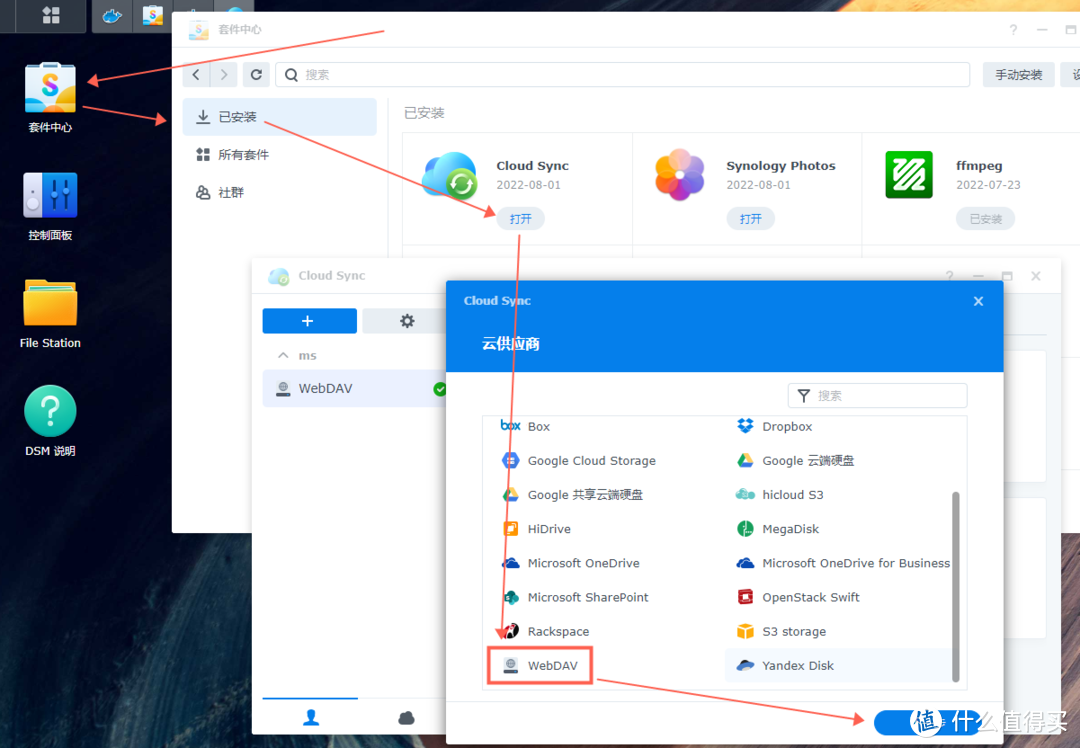 WebDAV。一定要选这个
WebDAV。一定要选这个
2、账户设置
服务器地址:“192.168.15.246:8080 ” ,192.168.15.246为我的局域网IP(你可以填写你的NAS地址)。8080为我刚设置的本地端口(你可以填写你自己设置的端口),”:“这个符号千万别少了;
用户账户:为 “ALIYUNPAN_AUTH_USER ”的值。如没有修改。默认值为:admin
密 码:为 “ALIYUNPAN_AUTH_PASSWORD ”的值。如没有修改。默认值为:admin
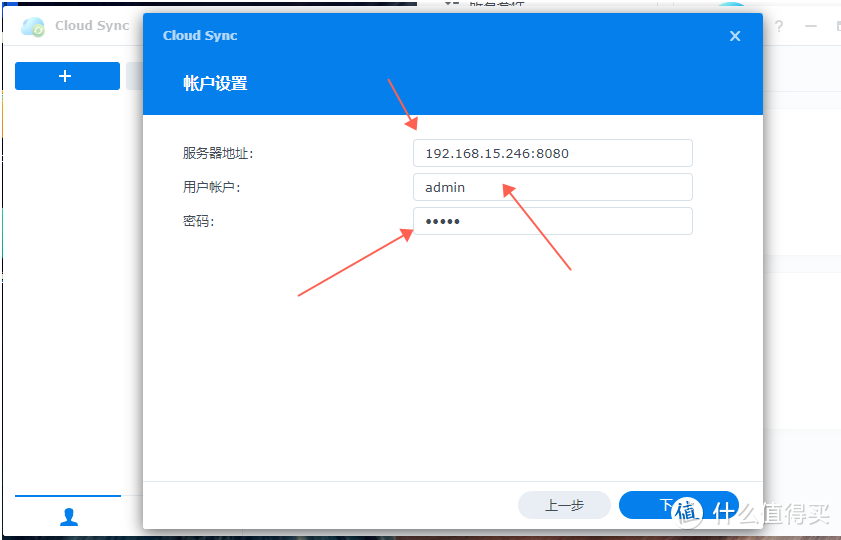 可不能填写错误
可不能填写错误
3、任务设置
连接名称:这个自己起就可以(我是默认);
本地路径:这个是NAS上要备份的文件夹;
远程路径:这个是阿里云盘上要备份到的地方;
数据加密:这个如果选择了。备份到阿里云盘上的文件无法打开(因为文件加密过了)。切选
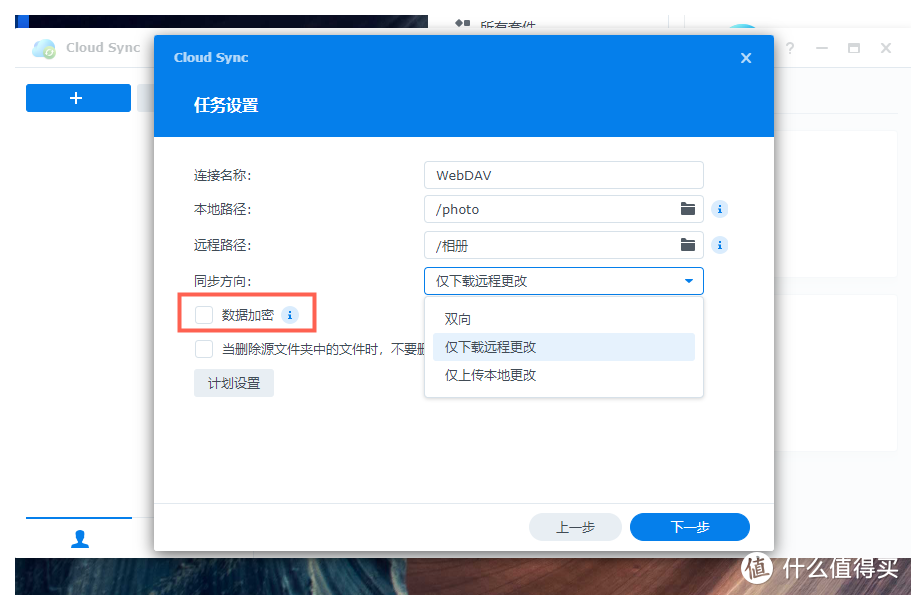 切记选择
切记选择
计划设置:这个可以设定备份在那个时间段进行备份
 每天备份的时间段
每天备份的时间段
同步方向:双向、仅下载远程更改、仅上传本地更改 。选择自己需要的
4、设置完成
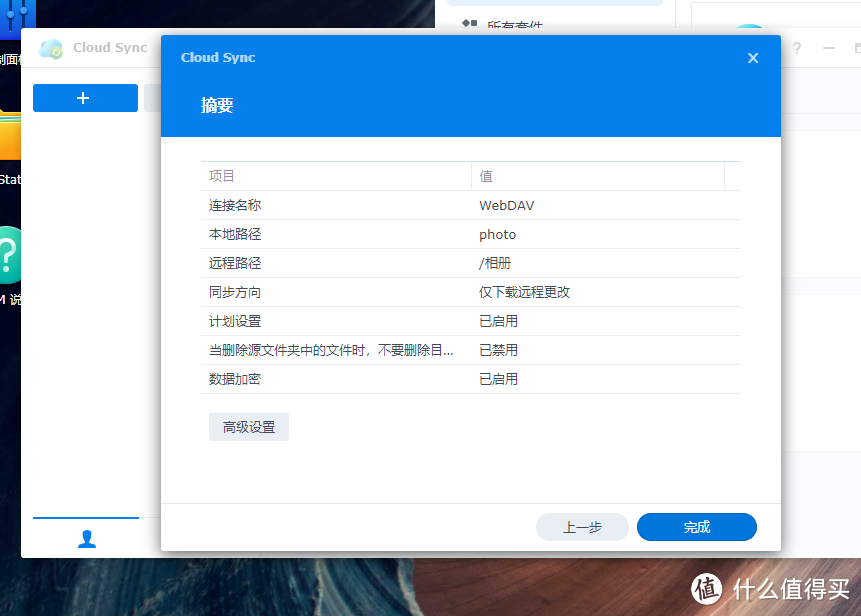 后面一步
后面一步
五、大功告成。网盘已开始同步云盘相片了。有是开心的一开
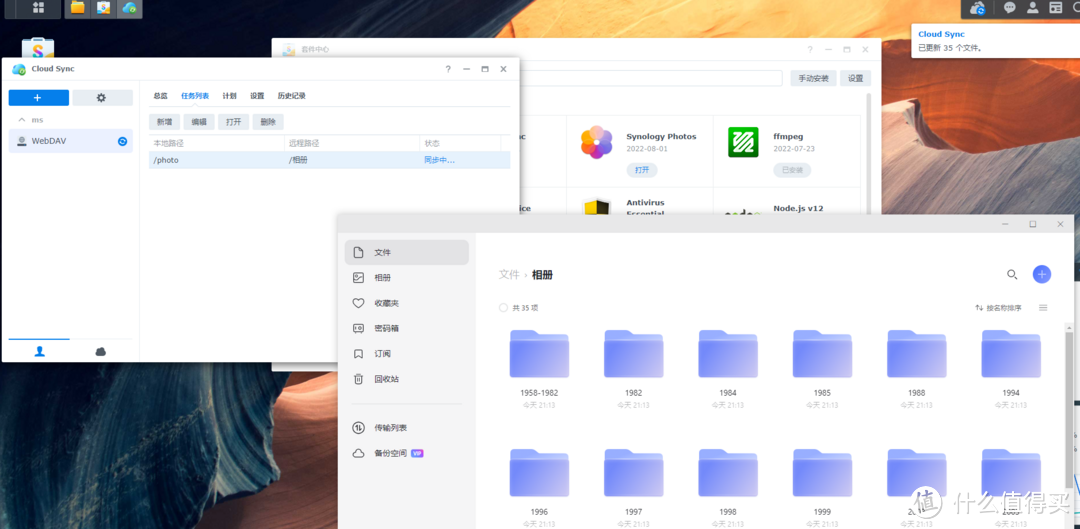 完美运行。无重启情况
完美运行。无重启情况
作者声明本文无利益相关。欢迎值友理性交流。和谐讨论~
其他人还看了
杀疯了!两千元档,N5105、双M2、4盘位、8G内存,绿联DX4600使用体验与评测
 打赏给作者
打赏给作者
郑重声明:本文“群晖NAS同步阿里云盘,亲妈级保姆教程,2022年8月4日亲测有效”,https://nmgjrty.com/cunchusb_519361.html内容,由每天坚持提供发布,请自行判断内容优劣。

- 全部评论(0)
-
 内存卡怎么选?详解TF、SD卡参数标准带你避坑!
内存卡怎么选?详解TF、SD卡参数标准带你避坑! -
 包括物理黑群迁移、升级、硬解等
包括物理黑群迁移、升级、硬解等 -
 绿联DX4600
绿联DX4600 -
 杀疯了!两千元档,N5105、双M2、4盘位、8G内存,绿联DX4600使用体验与评测
杀疯了!两千元档,N5105、双M2、4盘位、8G内存,绿联DX4600使用体验与评测 -
 群晖安装迅雷下载套件
群晖安装迅雷下载套件 -
 DX4600
DX4600 -
 ESXI丨VMwareWorkstationPro
ESXI丨VMwareWorkstationPro -
 非专业对ikuai和openwrt软交换性能测试
非专业对ikuai和openwrt软交换性能测试 -
 遇强越强的绿联私有云DX4600,可兼顾性能与易用
遇强越强的绿联私有云DX4600,可兼顾性能与易用 -
 秒速快传、稳定可靠,奥睿科快闪u盘体验
秒速快传、稳定可靠,奥睿科快闪u盘体验 -
 不许有人不知道!2022年多次复购和新拔草成功的10件品质好物
不许有人不知道!2022年多次复购和新拔草成功的10件品质好物 -
 C快闪U盘更适合你,小巧而高速
C快闪U盘更适合你,小巧而高速 -
 NAS的(unraid)
NAS的(unraid) -
 N5105软路由跑不满25G,软路由还是要自己配还能兼容HTPC和客厅游戏机
N5105软路由跑不满25G,软路由还是要自己配还能兼容HTPC和客厅游戏机 -
 为什么我们需要docker
为什么我们需要docker -
 初上手及购买建议
初上手及购买建议
最新更新
推荐阅读
猜你喜欢
- [NAS存储]docke安装typecho导航主题webstack
- [NAS存储]群晖硬盘架修复手记
- [NAS存储]ZFSmirror磁盘分区损坏后的恢复
- [NAS存储]网络存储篇
- 4K摄影伴侣,同价位最具性价比的雷克沙1800XSD卡
- 京东百元补贴给力!5毛1G的三星EVO高速存储卡
- 海康威视X304金属64GU盘
- 下载器实现硬链接搭建教程
- 希捷计划2026年推50TB机械硬盘:两大绝技 速度翻倍
- 用个10年没问题,影驰战将SSD耐久性折磨测试(3/5最终更新)
- 2022年固态硬盘主控产能缺口高达3成,28nm制程最吃紧
- 傲腾内存价格流出:每GB最低35元,最高容量512GB
- 三星量产eMRAM存储器:比eFlash快1000倍,功耗更低
- 将Windows电脑作为伪NAS,共享视频给局域网内的手机/平板/电视观看
- 为radarr/sonarr设置一个实用的前端页面:JellySeerr项目安装与使用

 大家电
大家电  厨卫家电
厨卫家电  生活电器
生活电器  健康电器
健康电器  数码产品
数码产品  五金电器
五金电器  生活用品
生活用品  好物推荐
好物推荐  网站首页
网站首页



